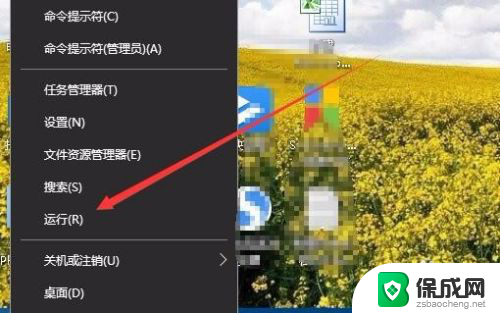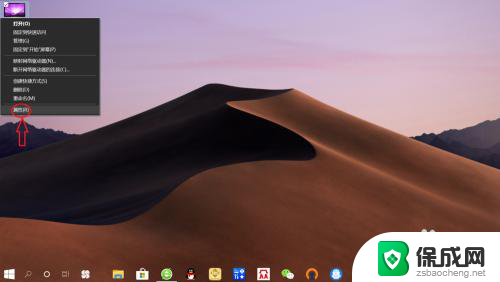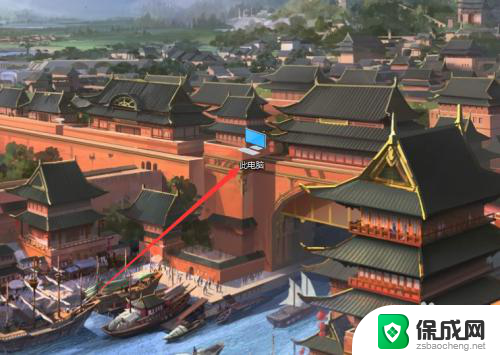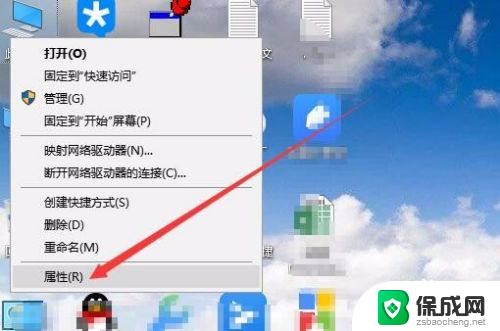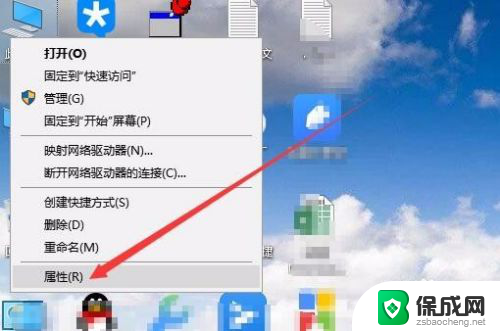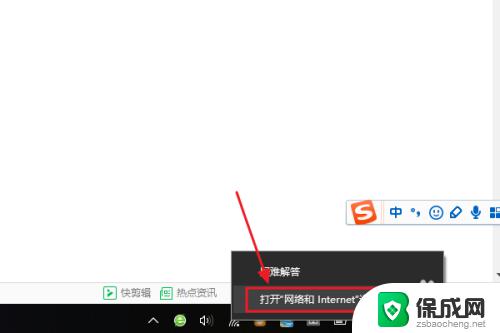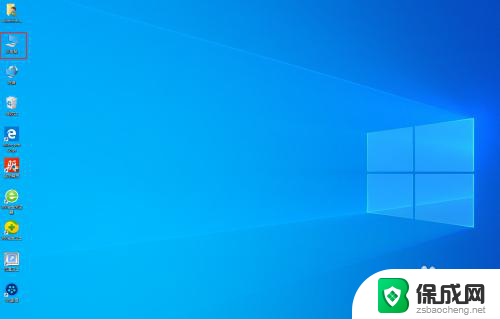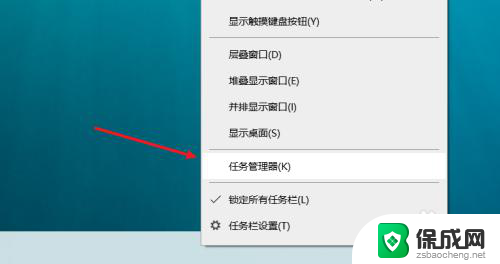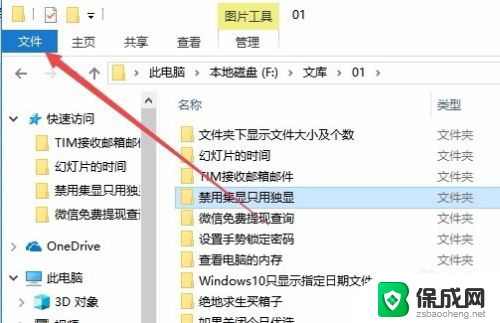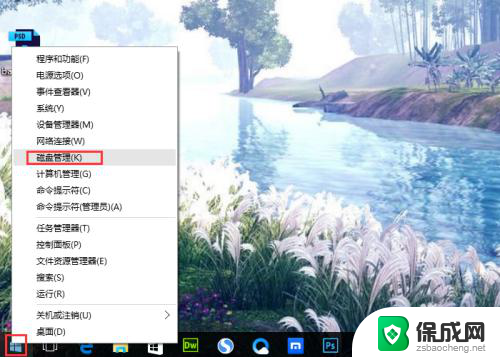win10 查看显存 查看显卡显存大小的Win10教程
更新时间:2023-09-20 08:43:15作者:yang
win10 查看显存,在使用Win10操作系统时,我们经常需要了解显存和显卡的相关信息,显存是显卡上用于存储图像数据的内存,它直接关系到计算机的图像处理能力和显示效果。而显卡显存大小则决定了计算机处理大型游戏或复杂图形时的性能表现。了解如何在Win10系统中查看显存和显卡显存大小的方法,对于我们优化计算机性能和调整图像设置至关重要。接下来我将为大家介绍一种简单易行的Win10教程,帮助大家快速准确地查看显存和显卡显存大小的方法。
操作方法:
1.在Windows10桌面,右键点击左下角的开始按钮。在弹出菜单中选择“运行”菜单项。
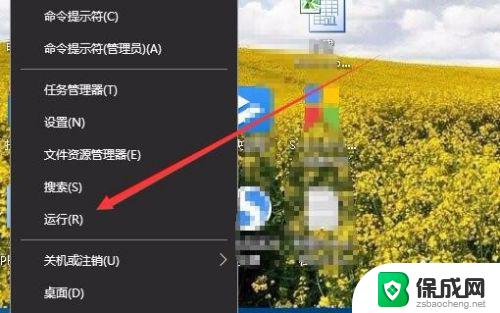
2.这时就会打开Windows10的运行窗口,在窗口中输入命令dxdiag。然后点击确定按钮。
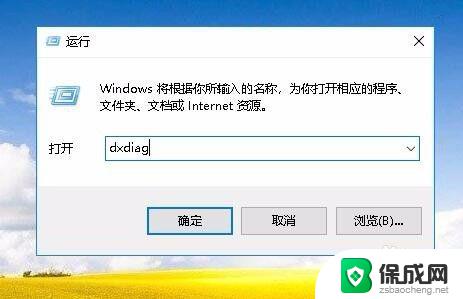
3.接下来就会打开Directx诊断工具窗口,在这里点击“显示”选项卡。
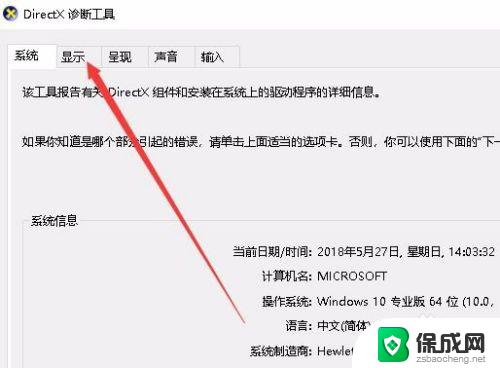
4. 这时在打开的窗口中就会显示出当前显卡的显存大小了。
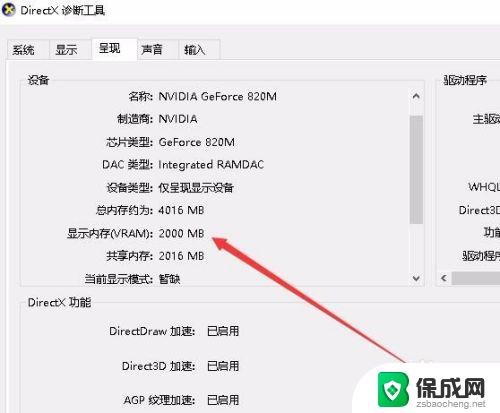
以上就是win10 查看显存的全部内容,有遇到相同问题的用户可参考本文中介绍的步骤来进行修复,希望本文对您有所帮助。